ความผิดพลาดเป็นปัญหาที่น่ารำคาญที่สุดและความตายหน้าจอสีน้ำเงินความผิดพลาด(BSOD)เป็นหมวดย่อยที่แย่ที่สุดข้อผิดพลาด BSoD จะป้องกันไม่ให้คุณทำงานต่อ และทำให้ข้อความแสดงข้อผิดพลาดติดอยู่บนหน้าจอสีน้ำเงินที่น่าหงุดหงิด
ในบทความนี้ เราจะพูดถึงข้อผิดพลาดอย่างหนึ่ง กล่าวคือAPC_INDEX_MISMATCHความผิดพลาด.ข้อผิดพลาดนี้มักเกิดจากความล้มเหลวของไดรเวอร์หรือฮาร์ดแวร์ที่เกี่ยวข้อง
ในบทความนี้ ผมจะมาแนะนำปัญหาสั้นๆ และ4 วิธีในการแก้ไขข้อผิดพลาด apc_index_mismatch 0x00000001.
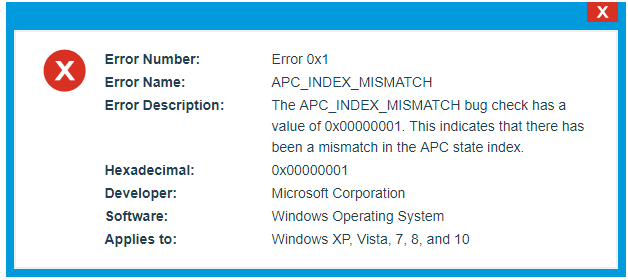
คืออะไร ข้อผิดพลาด APC_INDEX_MISMATCH (0x00000001)
APC_INDEX_MISMATCH เป็นข้อผิดพลาด BSoD ทั่วไปโดยเฉพาะสำหรับผู้ใช้ Windows 10เมื่อเกิดข้อผิดพลาดนี้ โปรแกรมที่ใช้งานอยู่จะขัดข้องและหน้าจอสีน้ำเงินจะปรากฏขึ้นสังเกตอย่างระมัดระวังและคุณจะเห็นข้อความแสดงข้อผิดพลาดต่อไปนี้:
ตรวจพบปัญหาและ Windows ถูกปิดเพื่อป้องกันความเสียหายต่อคอมพิวเตอร์ของคุณปัญหาน่าจะเกิดจากไฟล์ต่อไปนี้:
คุณยังสามารถดูข้อผิดพลาด STOP 0x1: APC_INDEX_MISMATCHข้อความผิดพลาด.ค่าการตรวจสอบข้อผิดพลาดสำหรับข้อผิดพลาดนี้คือ0x00000001.นี่แสดงว่าดัชนีสถานะ APC ไม่ตรงกันระหว่างที่เกิดข้อผิดพลาดนี้ หากคุณพยายามเรียกใช้พีซีด้วยการรีสตาร์ทบ่อยๆ คอมพิวเตอร์จะทำงานช้าและตอบสนองช้าต่อการป้อนข้อมูลด้วยแป้นพิมพ์หรือเมาส์เมื่อเรียกใช้โปรแกรมที่ขัดข้องมาก่อน พีซีจะเข้าสู่รหัสข้อผิดพลาด 0x1 อีกครั้งระบบอาจหยุดนิ่งอย่างหลีกเลี่ยงไม่ได้
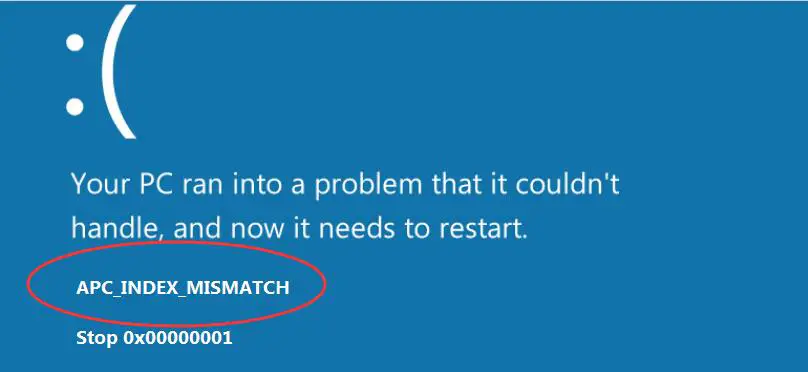
โดยปกติ หลังจากติดตั้งฮาร์ดแวร์หรือซอฟต์แวร์ใหม่ คุณจะพบข้อผิดพลาดหน้าจอสีน้ำเงิน APC_INDEX_MISMATCHข้อผิดพลาดเหล่านี้อาจปรากฏขึ้นระหว่างขั้นตอนการติดตั้งโปรแกรม และโปรแกรมซอฟต์แวร์ที่เกี่ยวข้องกับ Microsoft Corporation จะปรากฏขึ้นระบบปฏิบัติการ Windows กำลังทำงาน กำลังโหลดไดรเวอร์ Windows หรือระหว่างการเริ่มต้นหรือปิดเครื่อง Windowsการรู้และให้ความสนใจว่าข้อผิดพลาด STOP เกิดขึ้นเมื่อใดและที่ไหนเป็นปัจจัยสำคัญในการแก้ไขข้อผิดพลาด
APC_INDEX_MISMATCHไม่ถูกต้องเหตุผล
บนระบบ Windows 10的APC_INDEX_MISMATCHความผิดพลาดอาจมีหลายสาเหตุ .สาเหตุที่พบบ่อยที่สุดสำหรับปัญหานี้คือไดรเวอร์ที่เสียหาย ล้าสมัย หรือเข้ากันไม่ได้สาเหตุที่พบได้น้อยกว่าอีกประการหนึ่งคือฮาร์ดไดรฟ์ที่เสียหายในเวลาเดียวกัน ยังมีสาเหตุอื่นๆ เช่น ความเสียหายของรีจิสทรีของ Windows การติดไวรัสหรือมัลแวร์ ความเสียหายหรือการลบระบบ หรือความเสียหายของ RAMสิ่งสำคัญคือต้องติดตามเวลาและเวลาที่เกิดข้อผิดพลาดเพื่อทำความเข้าใจสาเหตุที่แท้จริงของข้อผิดพลาด APC_INDEX-MISMATCH
จะแก้ไขข้อผิดพลาด APC_INDEX_MISMATCH ได้อย่างไร
โชคดีที่มีหลายวิธีในการแก้ไขข้อผิดพลาด APC_INDEX_MISMATCH ในคอมพิวเตอร์ Windows 10หลังจากการวิจัยเชิงลึก ฉันเลือก 4 วิธีแรกในการแก้ปัญหาฉันได้ระบุรายการและคำแนะนำทีละขั้นตอนไว้ที่นี่คุณเพียงแค่ทำตามขั้นตอนง่าย ๆ เพื่อแก้ปัญหาไปกันเลยดีกว่า
1. ติดตั้งการอัปเดต Windows ล่าสุด
ให้การอัปเดตเพื่อแก้ไขจุดบกพร่องและปัญหาที่มีอยู่การติดตั้งการอัปเดต Windows ล่าสุดเป็นวิธีที่ง่ายและมีประสิทธิภาพมากที่สุดในการแก้ไขข้อผิดพลาด APC_INDEX_MISMATCHโปรดทำตามขั้นตอนด้านล่างเพื่อแก้ไขปัญหา:
ขั้นตอนที่ 1:按 ปุ่ม Windows + I เปิด" แอปพลิเคชันการตั้งค่า.ตอนนี้คลิก "ปรับปรุงและรักษาความปลอดภัย" มาตรา.

ขั้นตอนที่ 2:ต่อไป คลิก ใหม่更 ปุ่ม.Windows จะตรวจสอบการอัปเดตที่พร้อมใช้งาน
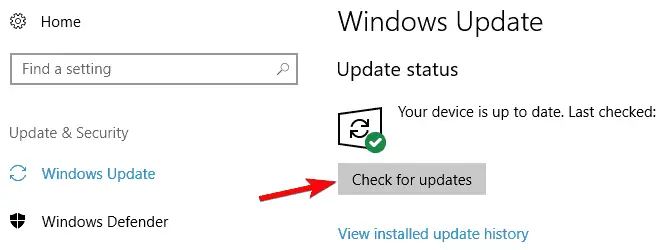
ขั้นตอนที่ 3:หลังจากดาวน์โหลดการอัปเดตที่มีอยู่แล้ว โปรด重ใหม่ 啟動คอมพิวเตอร์ที่จะติดตั้งโปรดอดใจรอจนกว่ากระบวนการจะเสร็จสมบูรณ์
了 ตรวจสอบว่าข้อผิดพลาดหายไปหรือไม่
2. ค้นหาและซ่อมแซมไดรเวอร์ที่เข้ากันไม่ได้
ไดรเวอร์ที่เข้ากันไม่ได้ ล้าสมัย หรือเสียหายเป็นสาเหตุที่พบบ่อยที่สุดของข้อผิดพลาด APC_INDEX_MISMATCHหากผู้ขับขี่เป็นผู้กระทำผิด โปรดทำตามขั้นตอนด้านล่างเพื่อแก้ไขปัญหา:
ขั้นตอนที่ 1: 重ใหม่ 啟動คอมพิวเตอร์.หากคุณไม่สามารถเข้าถึงได้ โปรดป้อน "โหมดปลอดภัย".หากคุณไม่เข้าใจโหมดปลอดภัย คุณสามารถใช้ฟังก์ชันการค้นหาของ Google ได้อย่างรวดเร็ว
ขั้นตอนที่ 2:按ปุ่ม Windows + ปุ่ม Xเข้าสู่เมนูผู้ใช้ Power จากนั้นจากที่นี่เลือกจัดการอุปกรณ์.
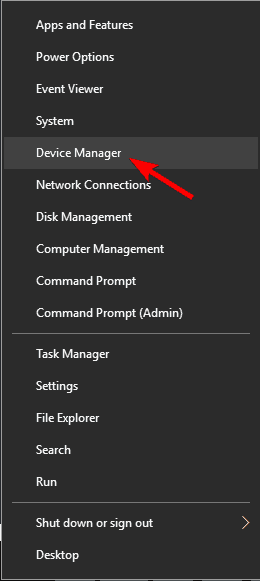
ขั้นตอนที่ 3: ใน" ตัวจัดการอุปกรณ์"เพื่อไปยังอุปกรณ์ที่ติดตั้งใหม่ถ้าคุณเห็น อุปกรณ์ที่ไม่รู้จัก帶有ป้ายเตือนสามเหลี่ยมสีเหลืองอุปกรณ์ใดก็ได้คุณต้องอัปเดตไดรเวอร์
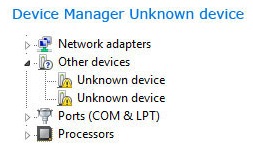
ขั้นตอนที่ 4:คุณสามารถผ่านไปได้單擊อุปกรณ์และคลิก อัพเดทไดรเวอร์โปรแกรมจากตัวจัดการอุปกรณ์อัพเดทไดรเวอร์.นอกจากนี้ คุณสามารถดาวน์โหลดไดรเวอร์ล่าสุดทางออนไลน์ได้
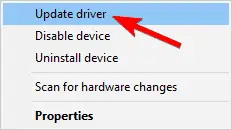
หรือคุณสามารถใช้ซอฟต์แวร์ตัวอัปเดตไดรเวอร์เพื่อค้นหาและอัปเดตไดรเวอร์ที่มีปัญหาในคอมพิวเตอร์ของคุณคุณสามารถตรวจสอบของเรา8 โปรแกรมอัพเดทไดรเวอร์ที่ดีที่สุดรายการ,เลือกที่เหมาะสมที่สุดสำหรับคุณเ.
3. ปิดการใช้งาน Realtek HD Audio Manager
นี่เป็นวิธีแก้ปัญหาข้อผิดพลาด APC_INDEX_MISMATCH ที่แม่นยำมากโปรดทำตามขั้นตอนด้านล่างเพื่อแก้ไขปัญหา:
ขั้นตอนที่ 1:ก่อนอื่นคุณต้องป้อนโหมดความปลอดภัยเครือข่าย.หากคุณไม่รู้ว่าต้องทำอย่างไร คุณสามารถค้นหาโดย Google ได้อย่างรวดเร็ว
ขั้นตอนที่ 2:按 Ctrl + Shift + Esc เปิด"ผู้จัดการงาน".
ขั้นตอนที่ 3:ในตัวจัดการงาน ให้เปลี่ยนเป็น "เริ่มต้นขึ้น"ฉลาก.รายการแอปพลิเคชันเริ่มต้นจะปรากฏขึ้น
ขั้นตอนที่ 4:ในรายการนี้เปิดขึ้นRealtek HD Audio Manager,單擊มันและคลิกปิดการใช้งาน.
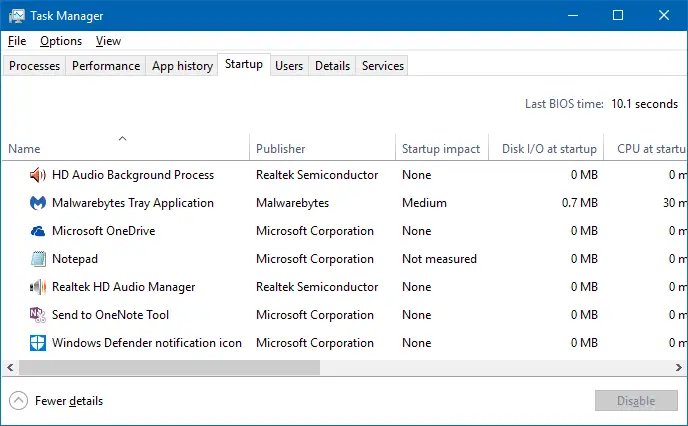
หมายเหตุ: หากคุณไม่พบ Realtek HD Audio Manager ในรายการ โปรดปิดการใช้งานแอปพลิเคชันอื่นๆ ทั้งหมด
ขั้นตอนที่ 5:ปิดตัวจัดการงานและทันที重ใหม่ 啟動คอมพิวเตอร์.
ตรวจสอบว่าข้อผิดพลาดหายไปหรือไม่
4. ถอนการติดตั้งไดรเวอร์ DisplayLink
บางครั้งไดรเวอร์ DisplayLink อาจเป็นสาเหตุของข้อผิดพลาด APC_INDEX_MISMATCHเพียงถอนการติดตั้งเพื่อแก้ปัญหาในไม่กี่นาทีโปรดทำตามขั้นตอนด้านล่างเพื่อแก้ไขปัญหา:
ขั้นตอนที่ 1:ในแถบค้นหาของเมนู Windows ให้พิมพ์ Controlเปิด"แผงควบคุม".
ขั้นตอนที่ 2:ตอนนี้ไปที่ "โปรแกรมและฟังก์ชัน".
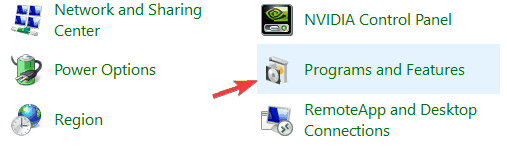
ขั้นตอนที่ 3: จากรายการโปรแกรมเปิดขึ้น ดิสเพลย์ลิงค์คอร์ซอฟต์แวร์.
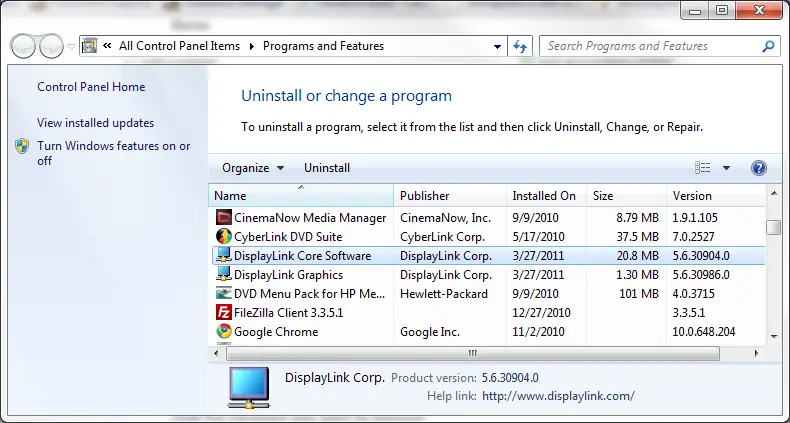
ขั้นตอนที่ 4:คลิก "ถอนการติดตั้ง"ถอนการติดตั้ง
ขั้นตอนที่ 5:ตอนนี้重ใหม่ 啟動คอมพิวเตอร์แล้วตรวจสอบว่าปัญหาหายไปหรือไม่
了
ข้อสรุป
該APC_INDEX_MISMATCHเป็นข้อผิดพลาดหน้าจอสีน้ำเงินทั่วไปอาจเกิดจากปัญหากับไดรเวอร์หรือความเสียหายต่อฮาร์ดแวร์ เช่น ทัชแพดหรือฮาร์ดดิสก์นี่คือวิธีแก้ปัญหา 4 อันดับแรกในการแก้ไขข้อผิดพลาด
อย่างไรก็ตาม หากคุณยังคงประสบปัญหา ปัญหาน่าจะเกี่ยวข้องกับฮาร์ดแวร์คุณสามารถลองใช้วิธีการต่างๆ เช่นเปลี่ยนความถี่แรม(ทำหลังจากเข้าใจการทำงานของคุณอย่างถ่องแท้เท่านั้น มิฉะนั้น พีซีอาจเสียหายได้) หรือเปลี่ยนฮาร์ดแวร์ที่ผิดพลาด.นอกจากนี้คุณยังสามารถเยี่ยมชมเรื่องที่เกี่ยวข้องกับไมโครซอฟท์เป็นทางการเกลียวเพื่อขอความช่วยเหลือเพิ่มเติมสำหรับข้อเสนอแนะหรือคำถามใด ๆ โปรดอย่าลังเลที่จะ評論มาตราปฏิสัมพันธ์.หวังว่าฉันจะช่วยคุณได้


![วิธีดูเวอร์ชัน Windows [ง่ายมาก]](https://infoacetech.net/wp-content/uploads/2023/06/Windows%E7%89%88%E6%9C%AC%E6%80%8E%E9%BA%BC%E7%9C%8B-180x100.jpg)


